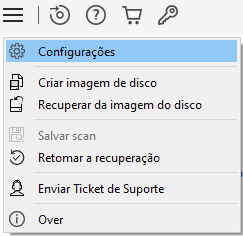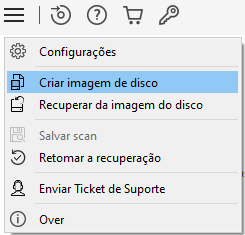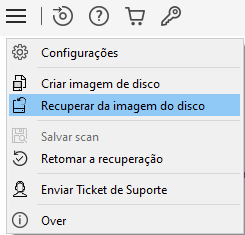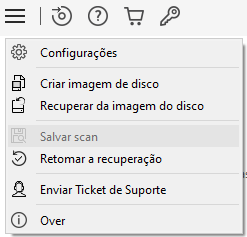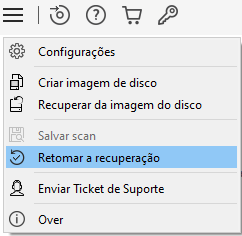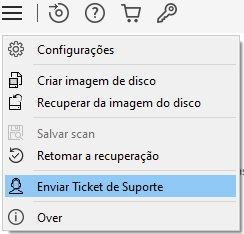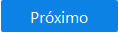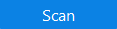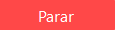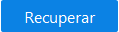Stellar Photo Recovery
- 1. Sobre o Stellar Photo Recovery
- 2. Sobre o Guia
 3. Primeiros passos
3. Primeiros passos 4. Trabalhando com o software
4. Trabalhando com o software- 4.1. Recuperando dados de um volume existente
- 4.2. Recuperação de dados de partição perdida/disco não alocado
- 4.3. Recuperação de dados de CD/DVD
 4.4 Trabalhando com imagens de disco
4.4 Trabalhando com imagens de disco 4.5. Visualização dos resultados da varredura
4.5. Visualização dos resultados da varredura 4.6. Salve os arquivos recuperados
4.6. Salve os arquivos recuperados- 4.7. Fazendo uma análise profunda/Deep Scan
- 4.8. Salvar informações de varredura
 4.9. Configurando as configurações avançadas
4.9. Configurando as configurações avançadas
- 5. Formatos de arquivo suportados
- 6. Perguntas frequentes (FAQ)
- 7. Sobre a Stellar

3.2.1. Familiarização com os botões
Alguns outros botões/ícones gerais que você encontrará ao usar o Stellar Photo Recovery são os seguintes:
|
Cardápio |
Clique neste botão para mostrar/ocultar a barra de menu. |
|
|
Clique neste botão para configurar as configurações gerais, tipos de arquivo e configurações de recuperação. |
|
Criar imagem de disco |
Clique neste botão para criar uma imagem de um dispositivo de armazenamento. |
|
Recuperar da imagem do disco |
Clique neste botão para recuperar dados usando um arquivo de imagem. |
|
Salvar scan |
Clique neste botão para salvar um arquivo de informações de escaneamento para retomar a recuperação em um estágio posterior. |
|
Retomar a recuperação |
Clique neste botão para retomar a recuperação usando um arquivo de informações de varredura. |
|
Enviar Ticket de Suporte |
Selecione esta opção no botão Menu para enviar o tíquete de consulta ao suporte stellar. Nota: Essa opção pode ser usada apenas se ocorrer um problema durante a verificação de um disco ou unidade. |
|
Sobre |
Clique neste botão para exibir informações sobre a aplicação. |
|
Ajuda |
Clique neste botão para abrir o guia de ajuda do usuário. |
|
Comprar online |
Clique no botão para Comprar o software online. |
|
Ativação |
Clique neste botão para ativar o software. |
|
Voltar |
Clique neste botão para ir para a tela anterior da janela atual. |
|
Início |
Clique neste botão para retornar à tela principal a qualquer momento. |
|
|
Clique neste botão para ir para a próxima janela. |
|
|
Clique neste botão para iniciar o processo de varredura. |
|
|
Clique neste botão para interromper o processo de varredura a qualquer momento. |
|
|
Clique neste botão para salvar os dados escaneados. |
|
|
Clique neste botão para acessar ferramentas adicionais relacionadas ao Stellar Photo Recovery. |